사진을 축소하기 위해 이미지를 압축하는 방법
파워포인트 파일을 보냈는데 "파일 용량 초과"라는 끔찍한 오류가 뜨는 경험, 다들 있으시죠? 다들 한 번쯤은 겪어 보셨을 겁니다. 학교 과제든, 고객 프레젠테이션이든, 팀 업데이트든, 용량이 큰 프레젠테이션은 정말 골치 아픈 일입니다. 예전에 그룹 과제 자료를 이메일로 보내려고 했는데, 100MB가 넘는 용량에, 자랑스럽게 첨부해 둔 고해상도 이미지까지 잔뜩 첨부해 놓았는데도 말이죠. 이렇게 얻은 교훈: 파워포인트에서 이미지 압축은 도움이 될 뿐만 아니라 필수적이라는 사실입니다.
이 가이드에서는 다음 내용을 설명합니다. PowerPoint에서 이미지 압축고객 프레젠테이션을 준비하든, 온라인으로 작업을 제출하든, 모바일에서 슬라이드를 공유하든, 팀원과 협업하든, 이 페이지에서 필요한 정보를 얻을 수 있습니다.
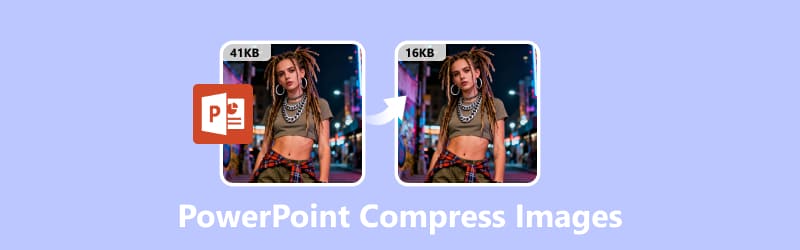
- 가이드 목록
- 1부: PowerPoint에서 그림을 압축하는 방법
- 2부: 최고의 PowerPoint 이미지 압축기 대안
- 3부: 어떤 방법이 더 나은가
- 4부: PowerPoint를 가볍게 유지하기 위한 팁
- 5부: FAQ
1부: PowerPoint에서 그림을 압축하는 방법
Microsoft PowerPoint에는 파일 크기를 줄이는 기능이 내장되어 있습니다. 마치 모두가 아는 것은 아니지만, 엄청난 변화를 가져올 수 있는 숨겨진 보석과도 같습니다.
방법은 다음과 같습니다.
이미지 선택
먼저 PowerPoint를 엽니다. 그런 다음 끼워 넣다 상단의 탭(리본에서 볼 수 있음)을 클릭합니다. 영화 파일 크기를 줄이려면 기기나 온라인 사진에서 이미지를 가져오세요.
메모: PowerPoint 이미지를 처리하려면 슬라이드에서 이미지를 클릭하기만 하면 됩니다. 그림 형식 리본에 탭이 팝업됩니다.
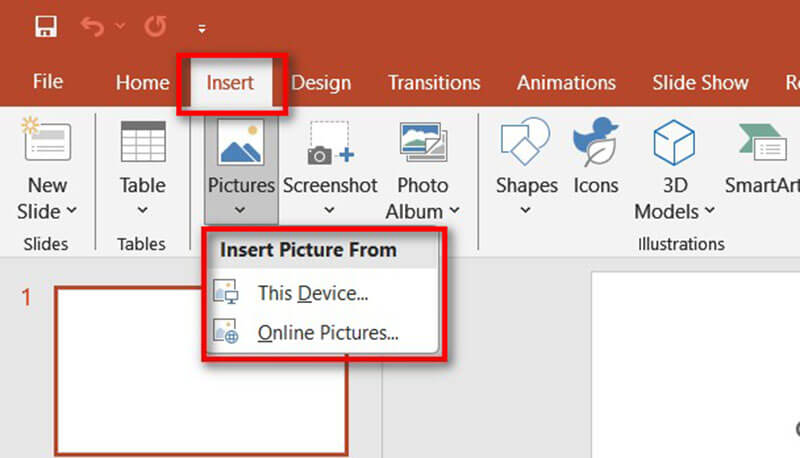
압축 설정 열기
조정 그룹에서 다음을 클릭합니다. 그림 압축.
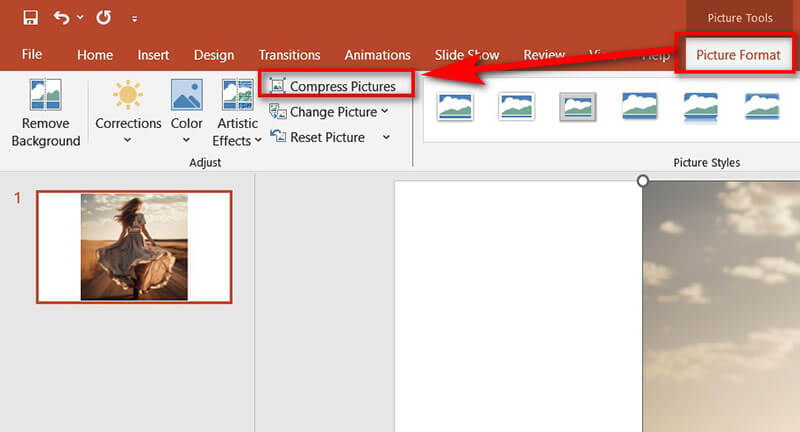
그러면 다음 옵션을 선택해야 합니다.
프레젠테이션의 모든 이미지를 압축하려면 '이 그림에만 적용'의 선택을 해제하세요.
또한, '사진의 잘린 부분 삭제'를 선택하여 사용하지 않는 데이터를 제거할 수 있습니다.
이미지 해상도의 경우 다음을 선택할 수 있습니다.
• 이메일(96ppi): 이메일로 공유하기에 좋습니다.
• 웹(150ppi): 온라인 보기에 적합합니다.
• 인쇄(220ppi): 인쇄된 자료에 적합합니다.
• HD(330ppi): 고품질 영상에 가장 적합합니다.
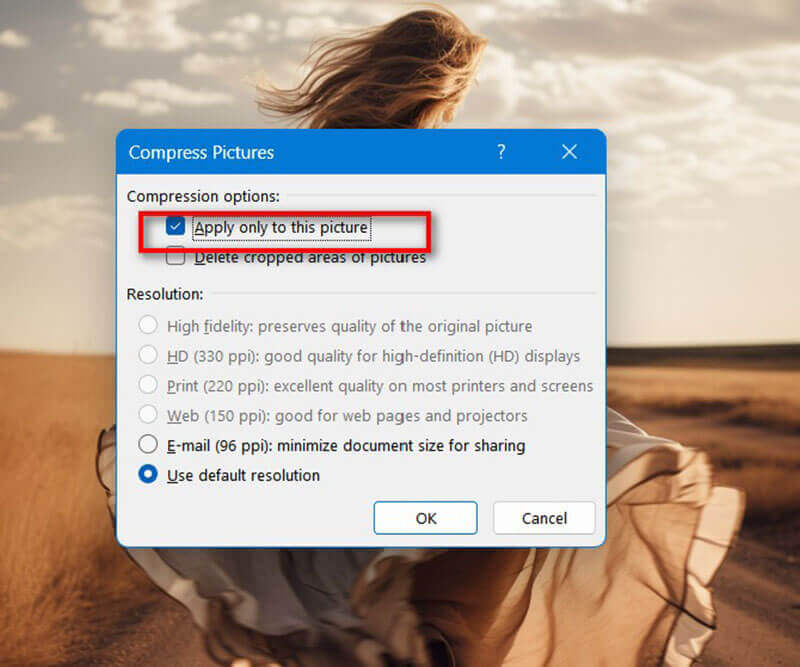
게다가, 당신은 하나의 옵션이 있다는 것을 알 수 있습니다 사진의 잘린 영역 삭제PowerPoint에서 이미지를 자르면 소프트웨어는 잘라낸 부분을 실제로 삭제하지 않습니다. 대신, 잘라낸 부분을 숨깁니다. 즉, 원본 이미지 전체(보이지 않는 부분까지)가 프레젠테이션 파일에 그대로 저장됩니다. 그래서 이미지를 잘라냈는데도 PPT가 예상보다 훨씬 크게 보이는 경우가 있습니다.
활성화하면 사진의 잘린 부분 삭제PowerPoint는 숨겨진 부분을 영구적으로 제거하고 보이는 부분만 유지합니다. 결과적으로 PowerPoint 프레젠테이션 파일의 크기는 이전보다 줄어듭니다. 이와 마찬가지로 PowerPoint에는 비디오 크기 조절 기능도 있어 PowerPoint에서 비디오 자르기 용이하게.
PowerPoint에서 압축된 이미지 저장
이제 이미지가 압축되어 파일 크기가 눈에 띄게 줄어들었습니다. 이제 PowerPoint 프레젠테이션을 다른 사람에게 보낼 때 전체 파일 크기가 이전보다 작아집니다.
PowerPoint 프레젠테이션 대신 이러한 압축 이미지만 장치에 보관하려는 경우 그림을 선택하고 마우스 오른쪽 버튼을 클릭하여 선택해야 합니다. 그림으로 저장. 모든 사진을 하나씩 저장하세요.
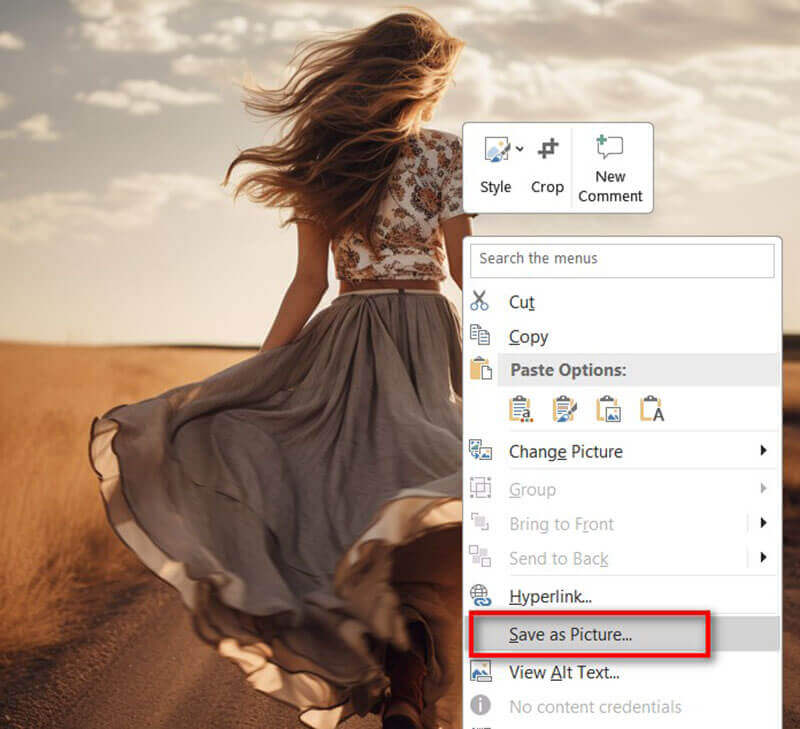
팁: 그룹 프로젝트를 진행하는 경우, 공유 자료에 이미지를 추가하기 전에 모든 사람이 이미지를 압축했는지 확인하세요. 이렇게 하면 시간을 절약하고 마지막 순간에 당황하는 상황을 피할 수 있습니다.
2부: 최고의 PowerPoint 이미지 압축기 대안
PowerPoint 도구는 잘 작동하지만 때로는 좀 더 세밀한 제어가 필요하거나 슬라이드에 삽입하기 전에 여러 이미지를 처리해야 할 때가 있습니다. ArkThinker 이미지 압축기 온라인 들어옵니다.
JPEG, PNG 등 이미지 파일을 고품질로 압축해 주는 무료 온라인 도구입니다. 별도의 설치 없이 드래그 앤 드롭으로 다운로드만 하면 됩니다.
주요 특징들
•배치 압축: 여러 개의 이미지를 한 번에 업로드합니다.
•사용자 정의 품질 옵션: 파일 크기와 선명도의 균형을 맞추세요.
•빠르고 무료: 가입이 필요하지 않습니다.
•다양한 형식 지원: 일반적인 이미지 유형에서 작동합니다.
사용 단계는 다음과 같습니다.
그러면 다음 옵션을 선택해야 합니다.
브라우저에서 ArkThinker를 엽니다.
ArkThinker 이미지 압축기 온라인. 다운로드나 번거로움이 없으며 웹에서 바로 사용할 수 있습니다.
이미지를 업로드하세요
다음을 클릭하세요. 시작에 파일 추가 버튼을 클릭하거나, 더 멋진 방법을 원한다면 JPG나 PNG 파일을 업로드 상자로 끌어다 놓기만 하면 됩니다.
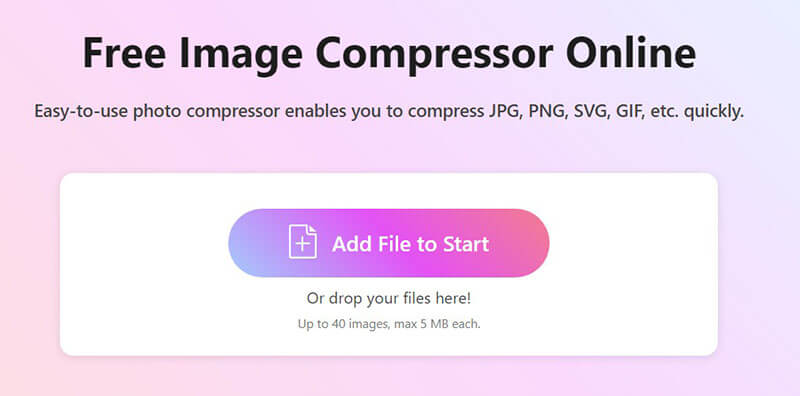
각 이미지가 5MB 미만이면 최대 40개까지 한 번에 업로드할 수 있습니다. 일괄 작업에 매우 편리합니다!
이미지 압축 및 다운로드
다른 것을 클릭할 필요 없이 압축이 자동으로 시작됩니다.
완료되면 다음과 같은 옵션이 제공됩니다.
• 각 이미지를 하나씩 다운로드하세요
• 또는 치다 모두 다운로드 모든 것을 깔끔한 ZIP 파일로 압축하려면
팁: PowerPoint에 추가하기 전에 대량의 이미지를 압축하는 것을 권장합니다. 이렇게 하면 처음부터 프레젠테이션을 작게 유지할 수 있습니다.
3부: 어떤 방법이 더 나은가
실제로 저는 고해상도 제품 사진 10장(각각 약 5MB, PNG 형식)을 사용하여 동일한 프레젠테이션에서 두 가지 방법을 모두 테스트했습니다. 결과는 다음과 같습니다.
테스트 결과, ArkThinker Image Compressor Online은 더 많은 공간을 절약하고 모든 이미지를 한 번에 처리할 수 있어 더 빨랐습니다. 하지만 이미 PowerPoint를 사용하고 있다면, 내장 도구를 사용하면 편리하게 한 번의 클릭으로 문제를 해결할 수 있습니다.
| PowerPoint 내장 | VS | ArkThinker 온라인 도구 |
|---|---|---|
| 5MB PNG(가로) | 테스트 이미지 | 5MB PNG(가로) |
| 2.8MB | 출력 파일 크기 | 1.2MB |
| ~30초 | 압축 시간 | ~15초 |
| 아니요 | 일괄 압축 | 네 (최대 40개 이미지) |
| 최소 | 품질 손실 | 최소 |
| 보통의 | 사용의 용이성 | 매우 쉬움 |
| 아니요 | 모바일에서 작동합니다 | 예 |
| 하나씩 | 압축된 이미지 저장 | 모두 zip으로 다운로드 |
4부: PowerPoint를 가볍게 유지하기 위한 팁
압축 외에도 파일 크기 과부하를 방지하기 위해 제가 알아낸 몇 가지 요령은 다음과 같습니다.
적절한 이미지 형식 사용
• JPEG는 사진에 가장 적합합니다. 크기는 작지만 품질은 괜찮습니다.
• PNG는 투명성이 필요한 로고나 이미지에 적합하지만, 일반적으로 크기가 크기 때문에 다른 곳에 사용하지 마세요.
• BMP나 TIFF 같은 포맷은 사용하지 마세요. 파일 크기가 불필요하게 커지기 때문입니다. BMP를 압축하려면 다음을 수행하세요. BMP를 JPG로 변환 먼저 이미지를 압축합니다.
업로드 전 크기 조정
이미지 크기가 4000 x 3000픽셀인데 작은 상자에만 표시하려는 경우, 먼저 이미지 편집기를 사용하여 크기를 조정하세요. 눈에 띄지 않을 픽셀을 추가로 저장할 필요가 없습니다.
웹에서 복사-붙여넣기 방지
브라우저에서 이미지를 직접 복사하면 숨겨진 서식이 적용되어 프레젠테이션을 복잡하게 만드는 경우가 있습니다. 항상 파일을 컴퓨터에 저장하고 직접 삽입하세요.
표준 글꼴 및 요소를 고수하세요
사용자 정의 글꼴, 모양 또는 내장된 객체를 많이 사용하면 크기를 늘릴 수 있습니다.
애니메이션을 너무 많이 사용하지 마세요
화려한 애니메이션과 전환 효과는 별 가치를 더하지 않으면서 파일 크기를 늘릴 수 있습니다.
간단하게 말하면 청중이 감사할 것입니다.
팁: 공유하기 전에 최종 파일 크기를 확인하세요. 일반적으로 20MB 미만은 이메일 전송에 안전하지만, 이보다 더 큰 용량은 오류나 거부로 이어질 수 있습니다.
5부: FAQ
질문: PowerPoint에서 품질을 손상시키지 않고 이미지를 압축하려면 어떻게 해야 하나요?
A: 웹 해상도 옵션을 선택하세요. 대부분 화면에서 선명도와 크기의 균형이 잘 맞습니다.
질문: Mac에서도 PPT의 그림을 압축할 수 있나요?
A: 네! 단계는 거의 동일합니다. 그림 서식 도구 모음을 찾아 Windows에서 다음 단계를 그대로 따라 하시면 됩니다.
질문: PowerPoint에서 여러 이미지를 한 번에 압축하려면 어떻게 해야 하나요?
A: [그림 압축] 대화 상자에서 [이 그림에만 적용]을 선택 취소하면 파일의 모든 이미지가 압축됩니다.
질문: ArkThinker는 무료로 사용할 수 있나요?
A: 네, 비용을 지불하거나 가입하지 않고도 온라인으로 이미지를 압축할 수 있습니다.
질문: 파워포인트 프레젠테이션에 필요한 이미지 크기는 어떻게 해야 하나요?
A: 대부분의 최신 PowerPoint 템플릿은 1920 x 1080픽셀(Full HD) 해상도의 16:9 와이드스크린 슬라이드를 사용합니다. 슬라이드의 절반을 차지하는 작은 이미지는 1000 x 800픽셀에 가까울 수 있습니다.
결론
대용량 PowerPoint 파일은 정말 골치 아픈 문제일 수 있지만 다행히도 간단한 해결 방법이 있습니다. PowerPoint에서 그림 압축 직접 실행 - 빠르고 내장되어 있으며 대부분의 경우에 잘 작동합니다. 하지만 일괄 압축과 더 작은 출력 크기로 최상의 결과를 원한다면 ArkThinker Image Compressor Online을 추천합니다. 다음에 "PowerPoint에서 이미지를 어떻게 압축하나요?"라고 궁금해하실 때, 두 가지 확실한 옵션이 있다는 것을 기억하세요. 슬라이드를 간결하게 유지하고, 쉽게 공유하고, 프레젠테이션을 무겁게 하지 않으면서도 시각적 효과를 돋보이게 하는 것입니다. 지금 바로 ArkThinker를 사용해 보고 PowerPoint를 가볍고 전문적인 상태로 유지하세요.
이 게시물에 대해 어떻게 생각하시나요? 이 게시물을 평가하려면 클릭하세요.
훌륭한
평가: 4.9 / 5 (기준 502 투표)


